文章詳情頁
宏碁E5-572G-593Y筆記本用大白菜U盤怎么安裝win7系統?安裝win7系統操作方法說明
瀏覽:3日期:2022-12-11 15:50:07
宏碁E5-572G-593Y搭載15.6英寸LED背光大屏,顯示出色,影音娛樂強勁,內置酷睿i5 4210M雙核處理器,4GB 高速內存,500GB硬盤,2GB顯存NVIDIA GeForce GT 840M獨立顯卡,均衡實用,性能出色。那么這款筆記本如何一鍵U盤安裝win7系統呢?現在就跟小編一起來看看吧。

安裝方法:
1、首先將u盤制作成u盤啟動盤,接著前往相關網站下載win7系統存到u盤啟動盤,重啟電腦等待出現開機畫面按下啟動快捷鍵,選擇u盤啟動進入到大白菜主菜單,選取【02】大白菜win8 pe標 準 版(新機器)選項,按下回車鍵確認,如下圖所示:

2、在pe裝機工具中選擇win7鏡像放在c盤中,點擊確定,如下圖所示:
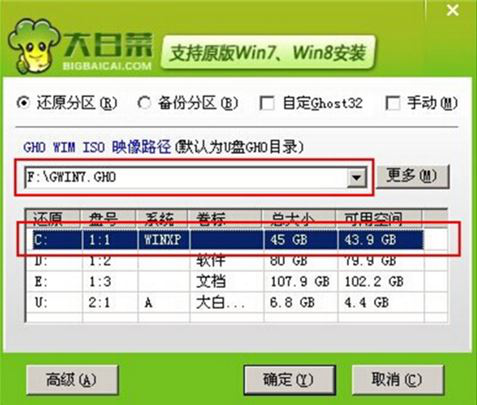
3、此時在彈出的提示窗口直接點擊確定按鈕,如下圖所示:

4、隨后安裝工具開始工作,我們需要耐心等待幾分鐘, 如下圖所示:
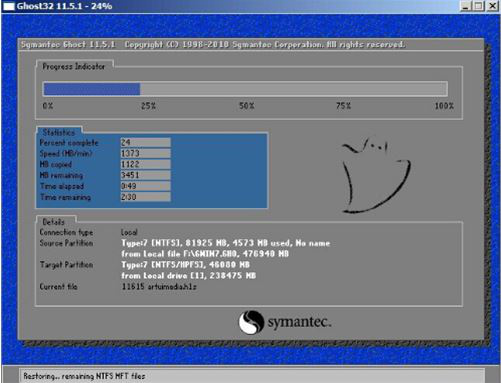
5、完成后,彈跳出的提示框會提示是否立即重啟,這個時候我們直接點擊立即重啟就即可。

6、此時就可以拔除u盤了,重啟系統開始進行安裝,我們無需進行操作,等待安裝完成即可。
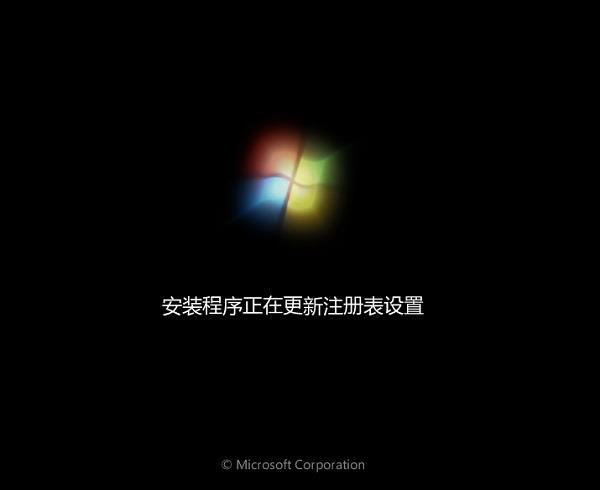
宏碁相關攻略推薦:
宏碁predator21x筆記本用大白菜U盤如何安裝win7系統?安裝win7系統步驟說明
以上就是宏碁E5-572G-593Y筆記本如何一鍵u盤安裝win7系統操作方法,如果宏碁E5-572G-593Y筆記本用戶想要安裝win7系統,可以根據上述操作步驟進行安裝據上述方法進行操作。
上一條:三星300e5k-y05筆記本用大白菜U盤如何安裝win7系統?安裝win7系統操作步驟介紹下一條:win7電腦提示actionscript錯誤是什么原因 actionscript錯誤解決方法介紹
相關文章:
1. OS X yosemite u盤制作方法2. Mac OS X 10.2 的按鍵(C)3. Windows8和Windows Phone8中IE10兩者相同點和區別4. vmware虛擬機安裝mac os x 10.10系統的方法5. Win10正配置更新請不要關閉計算機不動了怎么辦6. 不得不看 Win XP 系統寬帶應用技巧7. Win7系統更新聲卡提示安裝realtek hd audio driver失敗的解決方法8. Mac OS X 10.2 的按鍵(E)9. 秘籍:WinXP應用技巧大總結(二)10. YunDetectService.exe是什么進程?YunDetectService.exe禁止使用的方法
排行榜

 網公網安備
網公網安備